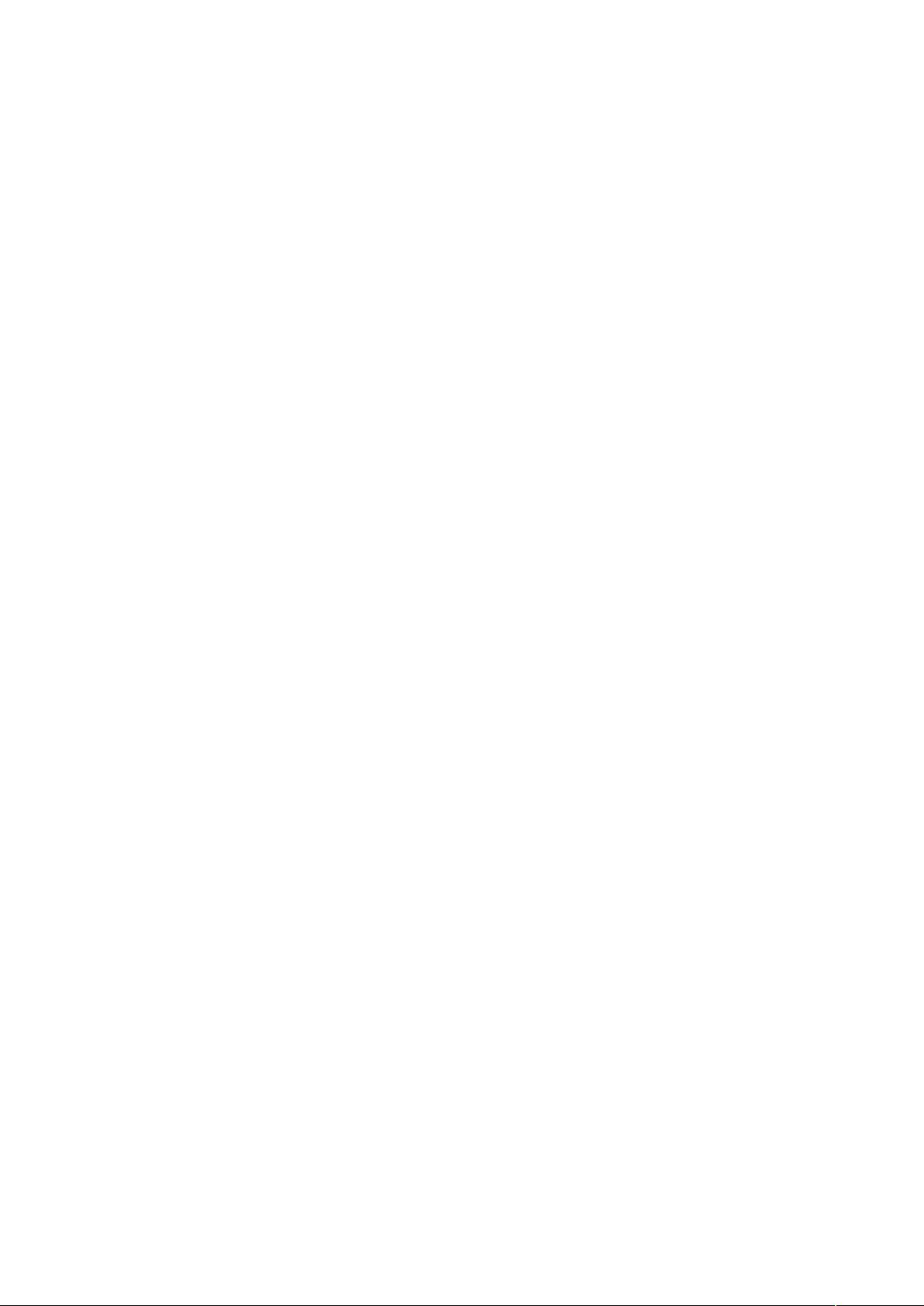Excel技巧:35招必学秘技打造高效表格
需积分: 10 2 浏览量
更新于2024-07-29
收藏 73KB DOC 举报
"Excel表格使用的35招必学秘技,包括条件格式设置和创建分类下拉列表填充项"
在Excel表格使用中,掌握一些高级技巧可以极大地提高工作效率和数据呈现的美观度。以下是其中两个关键知识点的详细说明:
1. 条件格式的应用:
条件格式是Excel中一种强大的功能,它允许用户根据单元格中的数据值自动改变其格式,如字体颜色、背景色等。在描述的示例中,通过条件格式可以设置不同工资范围对应的颜色显示。首先,选择包含工资总额的列,然后在“格式”菜单中选择“条件格式”,在弹出的对话框中设置条件,比如当工资总额大于等于2000元时,设置字体颜色为红色。接着,可以通过“添加”按钮添加更多条件,如工资总额大于等于1500元时,字体颜色设置为蓝色,小于1000元时,字体颜色设置为棕色。最后,点击“确定”应用这些规则。这样,工资表中的数据会根据设定的条件自动以相应的颜色显示,使得数据更加直观易读。
2. 数据有效性的使用:
数据有效性功能可以帮助用户限制单元格内可输入的数据类型或范围,防止输入错误并提供数据输入的便利。在示例中,创建了一个分类下拉列表填充项,用于保持企业名称的一致性。首先,在另一个工作表(Sheet2)中建立一个企业名称数据库,按照类别分别输入不同的列。然后,为每个类别的列定义名称,例如"A列"命名为"工业企业"。接下来,在需要输入企业类别的Sheet1列(C列)上,设置数据有效性,选择“序列”选项,并在“来源”中输入各企业类别的名称,以英文逗号隔开。对于输入企业名称的列(D列),再次设置数据有效性,但这次在“来源”中输入公式=INDIRECT(C1),这样D列就会引用C列的类别,显示出与类别对应的下拉列表,用户可以选择相应的企业名称,确保输入的一致性和准确性。
通过以上两个知识点的学习,你可以有效地提升Excel表格的使用效率,使数据处理更加专业和便捷。同时,Excel还有许多其他功能和技巧,如使用公式和函数进行复杂计算,透视表分析大量数据,图表制作等,这些都是提高数据分析能力的重要工具。持续探索和学习Excel的更多功能,将使你在工作中更加得心应手。
2022-11-19 上传
2023-09-07 上传
2021-01-21 上传
zxq15279113886
- 粉丝: 0
- 资源: 4
最新资源
- 掌握压缩文件管理:2工作.zip文件使用指南
- 易语言动态版置入代码技术解析
- C语言编程实现电脑系统测试工具开发
- Wireshark 64位:全面网络协议分析器,支持Unix和Windows
- QtSingleApplication: 确保单一实例运行的高效库
- 深入了解Go语言的解析器组合器PARC
- Apycula包安装与使用指南
- AkerAutoSetup安装包使用指南
- Arduino Due实现VR耳机的设计与编程
- DependencySwizzler: Xamarin iOS 库实现故事板 UIViewControllers 依赖注入
- Apycula包发布说明与下载指南
- 创建可拖动交互式图表界面的ampersand-touch-charts
- CMake项目入门:创建简单的C++项目
- AksharaJaana-*.*.*.*安装包说明与下载
- Arduino天气时钟项目:源代码及DHT22库文件解析
- MediaPlayer_server:控制媒体播放器的高级服务器